操作技巧
1.Github
1.1 搜索技巧
- in:name example 名字中有“example”
- in:readme example readme中有“example”
- in:description example 描述中有“example”
- stars:1000 star1000
- forks:1000 fork1000
- pushed:2019-09-01 2019年9月1日后有更新的
- language:java 用Java编写的项目
2.VSCODE
2.1 如何同时编辑多处
一、重命名变量
1、首先看看自己需要同时修改多处的代码是不是要重命名一个变量,如果是的话,有现成的快捷键f2。选中一个变量,按f2,弹出一个小窗口,在里面输入内容后按回车,所有该变量都会被重命名。

2、但是要注意,在js文件中,如果这个变量没有用var或者const或者let声明,会无法重命名。

二、多光标
1、按住**alt,**用鼠标左键点击,可以出现多个光标,输入的代码可以在光标处同时增加。

2、按住Ctrl + Alt,再按键盘上向上或者向下的键,可以使一列上出现多个光标。
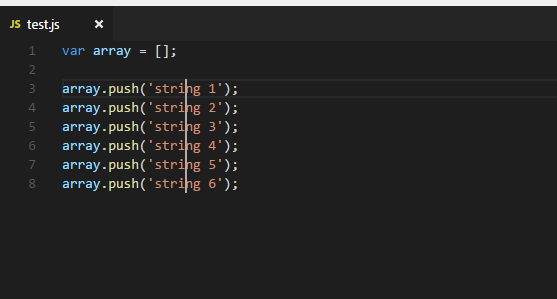
3、选中一段文字,按shift+alt+i,可以在每行末尾出现光标
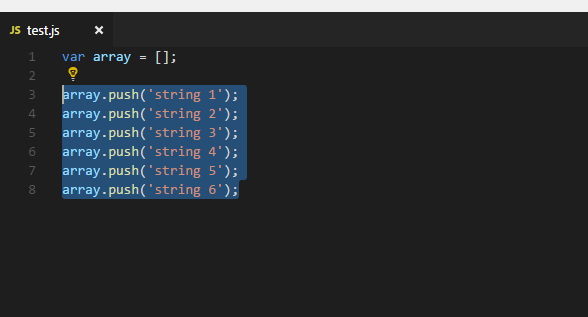
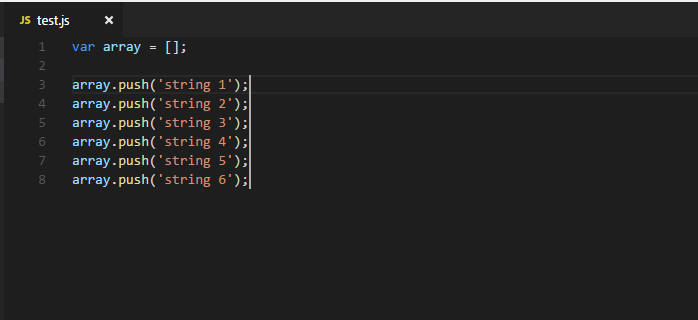
4、光标放在一个地方,按ctrl+shift+L或者ctrl+f2,可以在页面中出现这个词的不同地方都出现光标。有时候这个快捷键的作用和f2重命名变量类似,但是它更加广泛,因为还可以对比如字符串相同的非同一变量或函数类的东西修改。


5、按shift+alt,再使用鼠标拖动,也可以出现竖直的列光标,同时可以选中多列。

6、任何光标操作,可以按Ctrl + U取消
三、替换字符串
1、按ctrl+f,可以搜索当前页面,然后按搜索框左边的小三角符号,可以切换成替换模式。有时候使用字符串替换,比多光标方便,但是注意别不小心替换掉不想替换的内容。


3.Windows
3.1 如何批量修改图片名称
全选文件后,按F2是对第一个文件的重命名,输入一个名字前缀,然后按回车键。
























 2万+
2万+

 被折叠的 条评论
为什么被折叠?
被折叠的 条评论
为什么被折叠?










